探索Excel中下拉选项的创建技巧与实用方法
522
2022-10-14

OFFSET函数制作动态图表
朋友把他做好的产品销量分析图表给领导看,领导问:“我能不能自己随意选择产品,来单独看这一种产品的销量情况?”
朋友犯了难,问有没有办法达到领导的要求?
教给朋友做了动态图表,类似以下动图:
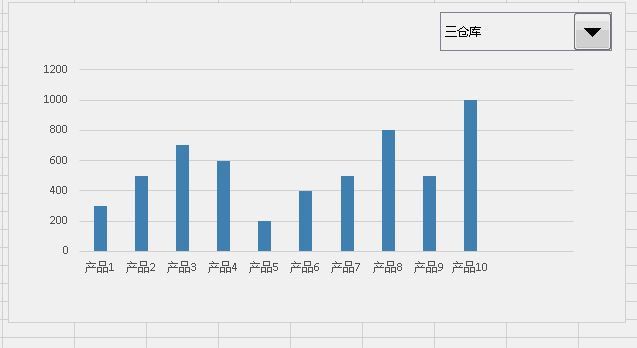 关键操作OFFSET函数简介
关键操作OFFSET函数简介
语法:OFFSET(reference,rows,cols,height,width)
引用 必需。要以其为偏移量的底数的引用。引用必须是对单元格或相邻的单元格区域的引用;否则OFFSET 返回 错误值 #VALUE!。
Rows 必需。需要左上角单元格引用的向上或向下行数。使用 5 作为 rows 参数,可指定引用中的左上角单元格为引用下方的 5 行。Rows 可为正数(这意味着在起始引用的下方)或负数(这意味着在起始引用的上方)。
Cols 必需。需要结果的左上角单元格引用的从左到右的列数。使用 5 作为 cols 参数,可指定引用中的左上角单元格为引用右方的 5 列。Cols 可为正数(这意味着在起始引用的右侧)或负数(这意味着在起始引用的左侧)。
高度 可选。需要返回的引用的行高。Height 必须为正数。
宽度 可选。需要返回的引用的列宽。Width 必须为正数
图示说明:
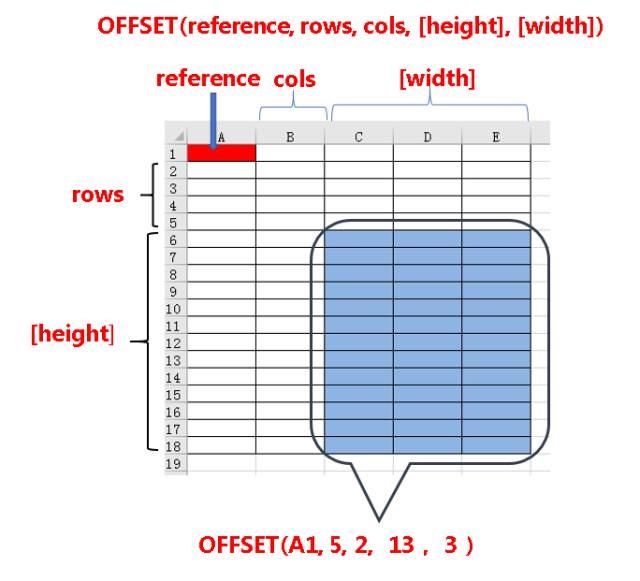 蓝色区域由A1偏移形成,那么函数就是:OFFSET(A1,5,2,12,3)
蓝色区域由A1偏移形成,那么函数就是:OFFSET(A1,5,2,12,3)
第一步:制作一个仓库的产品图表
选择“产品”与“一仓库”列,插入图表:
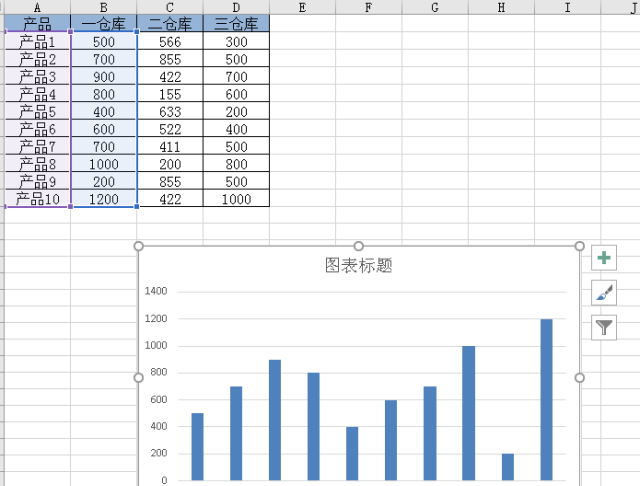 第二步:插入控件
第二步:插入控件
插入开发工具——表单控件——组合框:
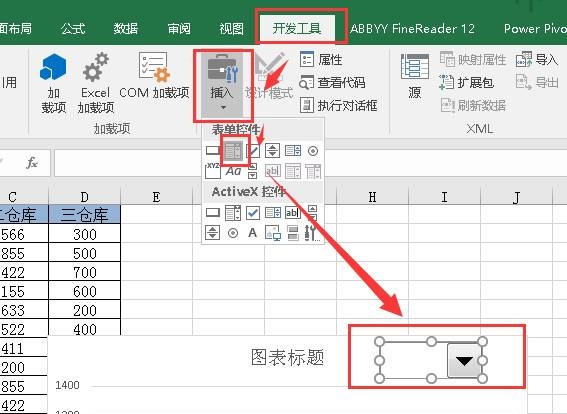 开发工具菜单如果没有显示,可在“选项”内勾选。
开发工具菜单如果没有显示,可在“选项”内勾选。
设置组合框属性:
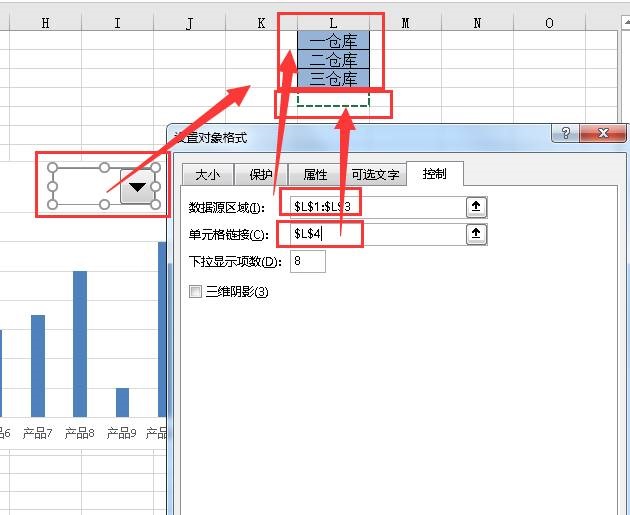 第三步:定义名称
第三步:定义名称
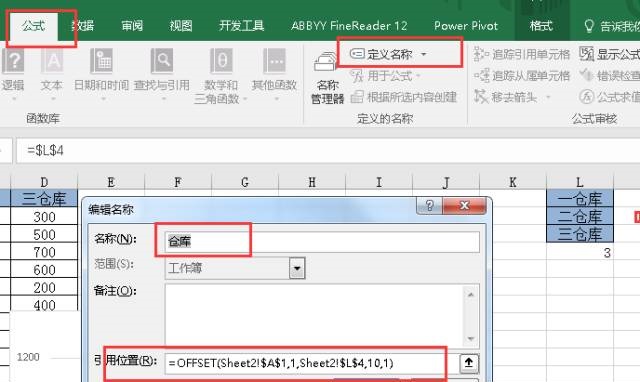 名称引用位置输入公式:“=OFFSET(Sheet2!$A$1,1,Sheet2!$L$4,10,1)”
名称引用位置输入公式:“=OFFSET(Sheet2!$A$1,1,Sheet2!$L$4,10,1)”
第四步:选择数据
图表数区域右键“选择数据”:
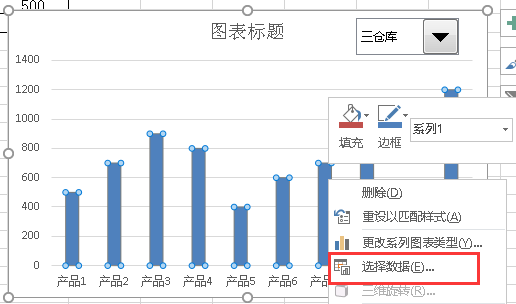 编辑数据系列:
编辑数据系列:
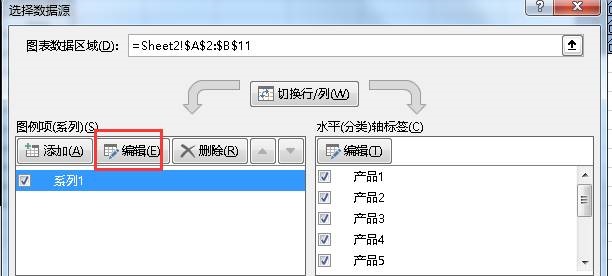
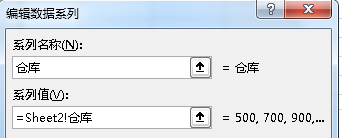 完成动态图表的制作。
完成动态图表的制作。
版权声明:本文内容由网络用户投稿,版权归原作者所有,本站不拥有其著作权,亦不承担相应法律责任。如果您发现本站中有涉嫌抄袭或描述失实的内容,请联系我们jiasou666@gmail.com 处理,核实后本网站将在24小时内删除侵权内容。